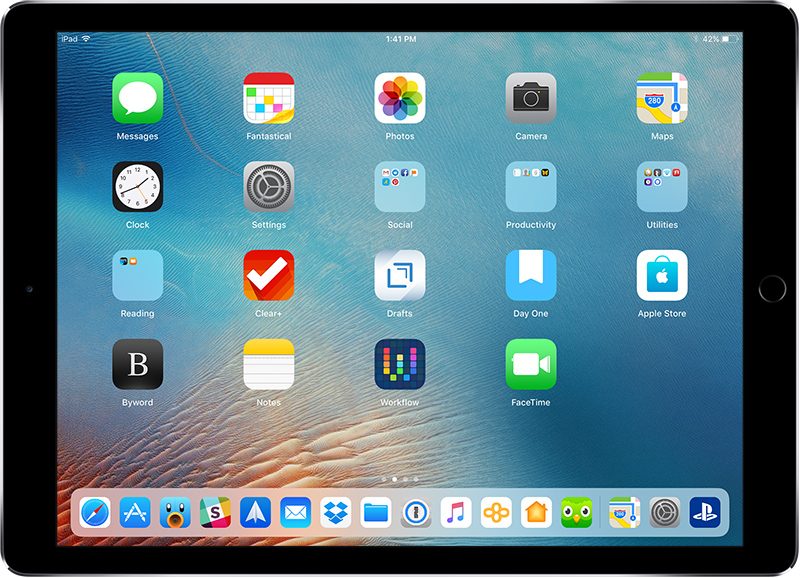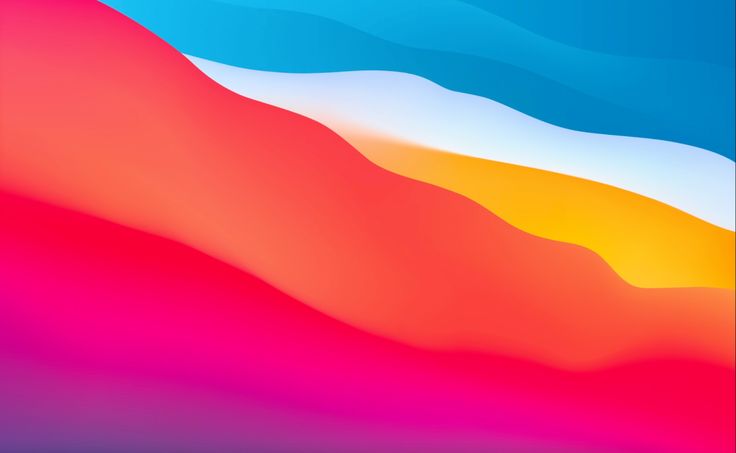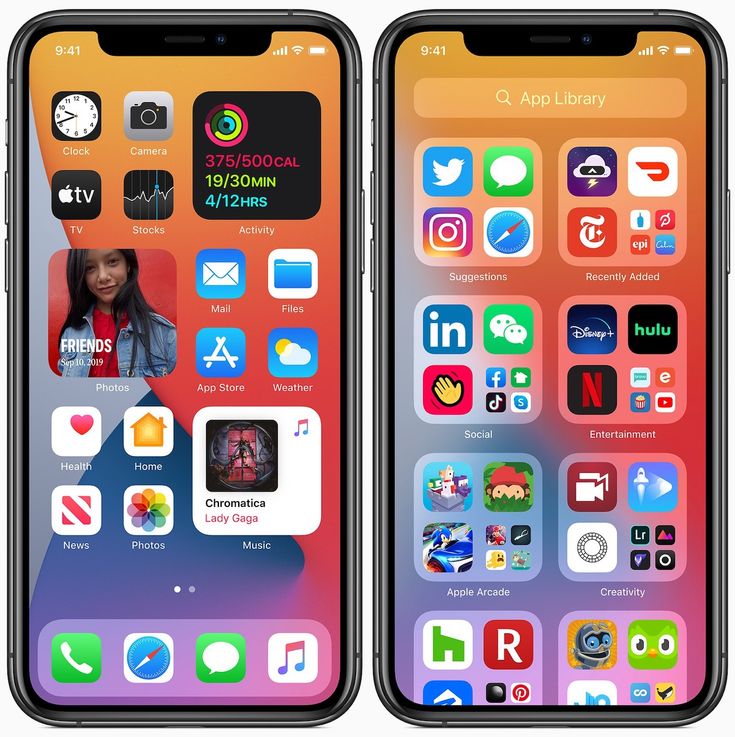Содержание
#Видео: Обзор iOS 11 на iPad
«Большой шаг для iPhone. Гигантский скачок для iPad». Такими словами сама Apple описала iOS 11 на своем сайте, давая понять, что в первую очередь обновление рассчитано на владельцев планшетов. Поэтому вполне логично, что первым устройством, на которое мы установили бета-версию системы, стал iPad.
Первое, что бросается в глаза, это заметно видоизмененный док, который теперь может включать в себя до 11 иконок приложений. Справа также располагаются три иконки недавно использованных программ, что увеличивает это число до 14. Функция явно перекочевала из macOS, выглядит необычно, будем надеяться, что она кому-то пригодится.
Смахиваем пальцем вверх и видим радикально видоизмененный Центр управления. Не знаем, сколько жалоб получил Джони Айв за свое последнее творение, но они были услышаны: раздел теперь целиком помещается на один экран и включает в себя все необходимое, включая элементы управления музыкой.
Хотя во время презентации получение доступа к дополнительным настройкам в Центре управления осуществлялось с помощью 3D Touch, на iPad эти функции доступны простым продолжительным нажатием. Еще один повод поставить под сомнение целесообразность оснащения iPhone дисплеем, чувствительным к силе нажатия.
Еще одно новшество iOS 11 — приложение «Файлы», которое по сути является диспетчером файлов наподобие тех, что уже давно существуют в Android. Хотя, если честно, по внешнему виду и функциональности приложение скорее напоминает знакомый нам Finder из Mac.
Здесь вы можете осуществлять все возможные действия со своими файлами, перемещать их по папкам, добавлять разноцветные метки, пересылать и так далее. Никто файловую систему iOS открывать, конечно, не собирается, но какая-то иллюзия доступа к недрам все же появилась.
Клавиатура внешне практически не претерпела каких-то заметных видоизменений, но приобрела одно любопытное функциональное новшество.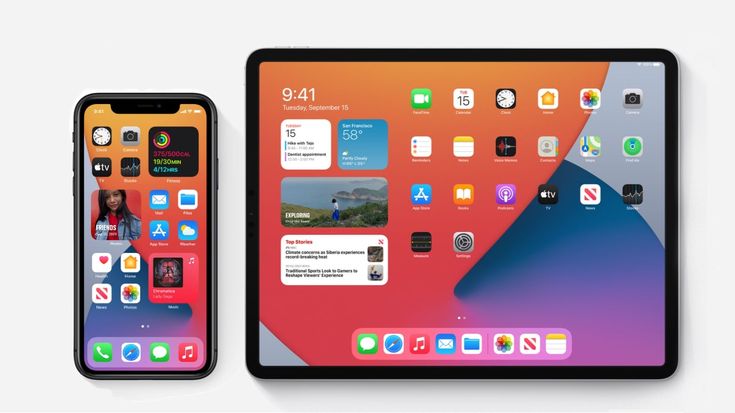 Теперь если взять любую клавишу и прокрутить ее, как будто это вы набираете код на замке чемодана, вы увидите альтернативные символы или цифру, присвоенные данной клавише. Весьма оригинально, по-айвовски и вполне заслуживает существования.
Теперь если взять любую клавишу и прокрутить ее, как будто это вы набираете код на замке чемодана, вы увидите альтернативные символы или цифру, присвоенные данной клавише. Весьма оригинально, по-айвовски и вполне заслуживает существования.
Отдельного респекта заслуживает от нас возможность осуществления записи экрана прямо на самом устройстве. И более того — специальная кнопка записи доступна прямо в Центре управления, состав инструментов которого, к слову, можно настроить под себя. Теперь записывать обзоры игр и приложений можно прямо на iPad с помощью нативных средств, а затем — монтировать в том же iMovie. Иными словами, провод между мобильным устройством и компьютером был перерезан окончательно, что не может не радовать. Отметим только, что в бета-версии iOS 11 данная функция пока работает не очень-то стабильно.
Siri для русскоязычной аудитории не особо поумнела и имеет все тот же голос. А вот англоязычная версия теперь звучит пободрей и обросла несколькими полезными функциями, такими как, например, голосовой перевод. Вызываете Siri, спрашиваете «How do you say «Goog morning» in French» — и в ответ слышите перевод фразы на французский. В настоящий момент помимо французского и английского доступно лишь несколько языков: немецкий, итальянский, испанский и китайский. Не сомневаемся, что этот список со временем будет расти.
Вызываете Siri, спрашиваете «How do you say «Goog morning» in French» — и в ответ слышите перевод фразы на французский. В настоящий момент помимо французского и английского доступно лишь несколько языков: немецкий, итальянский, испанский и китайский. Не сомневаемся, что этот список со временем будет расти.
Как уже многие заметили, App Store в iOS 11 получил обновленный дизайн и теперь очень напоминает Apple Music. Первым делом в глаза бросаются карточки «Приложение дня» и «Игра дня», которые будут обновляться ежедневно, позволяя пользователям более эффективно следить за новинками, а разработчикам — более успешно их продвигать. Также появились специальные вкладки «Приложения» и «Игры», что куда привлекательней, чем то, что мы видели в предыдущих версиях.
Приложение Заметки продолжает постепенно превращаться в полноценный текстовый процессор. Вчера оно получило еще одно важное новшество — возможность сканировать с помощью камеры документы с последующим распознаванием. В приложении также появилась возможность создавать простые таблицы; в общем, скоро ABBYY и Microsoft начнут всерьез беспокоиться.
В приложении также появилась возможность создавать простые таблицы; в общем, скоро ABBYY и Microsoft начнут всерьез беспокоиться.
В качестве двух вишенок на торте упомянем появившуюся в приложении Камеры долгожданную нативную поддержку функции сканирования QR-кодов, а также обновленный интерфейс создания скриншотов. Теперь после нажатия кнопок «Домой» и блокировки экрана в левом нижнем углу появляется превью снимка экрана, и если коснуться его — перед вами откроется интерфейс разметки скриншота. Очень удобно для тех, кто регулярно пользуется этой функцией.
В заключение отметим, что, как и положено первой бете, данная сборка работает весьма нестабильно. Поэтому не советуем вам устанавливать ее, если вы используете выбранное для этой цели устройства в качестве основного.
iOS 11Видеообзоры техники AppleОбзоры техники Apple
iOS 12 на iPad Air 1, 2
Apple
/
время чтения:
2 минуты
Компания Apple представила новую версию ОС iOS 12, которую осенью можно будет бесплатно установить на устройства, работающие под управлением iOS 11.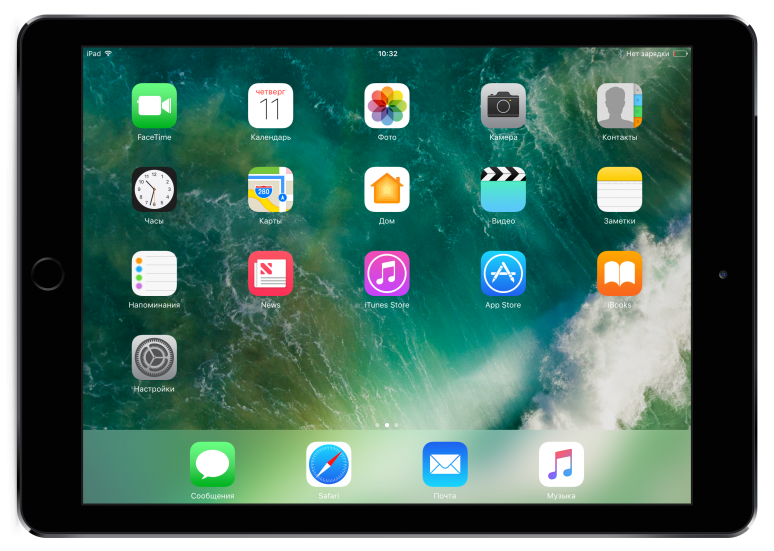 Она не предъявляет особых требований к техническим ресурсам девайса и будет исправно работать на устаревших моделях, в том числе, и iPad Air 1, 2.
Она не предъявляет особых требований к техническим ресурсам девайса и будет исправно работать на устаревших моделях, в том числе, и iPad Air 1, 2.
Разработчики уделили особое внимание оптимизации, доработке и шлифовке уже имеющегося функционала, что сильно повысило производительность ОС. На презентации заявлено, что iOS 12 на iPad Air будет функционировать в 2 раза быстрее предыдущей версии. Приведены показатели:
- приложения открываются на 40% быстрее;
- клавиатура отзывчивей на 50%;
- камера работает на 70% быстрее.
Таким образом, производительность в режиме под нагрузкой увеличивается в двукратном размере.
Новые функции ios 12 на ipad air первого и второго поколения
При установке iOS 12, iPad Air увеличил производительность и скорость работы, а также приобрел новые функции. Некоторые из них:
- Появилось приложение «Диктофон». Принцип работы, как и на iPhone, позволяет включать, останавливать, сохранять и редактировать запись с помощью простейших инструментов.

- Программа iBooks получила новый дизайн:
- Расширена «Дополненная реальность». Теперь несколько пользователей могут участвовать в одной виртуальной реальности. Это позволит создавать и просматривать файлы с разных устройств, работать над одним проектом, играть в оду игру.
- Усовершенствованы функции защиты конфиденциальных данных.
- Появилась новая опция в «Настройках» — «Экранное время», разрешающая установить лимиты времени для доступа к программам.
- Появился новый тип Animoji — Memoji. Они больше похожи на человеческие лица, чем традиционные смайлики и настраиваются путем изменения разных черт лица.
Работа новой iOS на iPad
iPad Air — функциональный гаджет, пригодный для работы и выполнения сложных задач. Однако модели первого поколения больше других пострадали от спада производительности. С появлением iOS 12 beta, iPad Air получил новую жизнь, увеличив продуктивность почти вдвое.
iPad Air первого поколения
iOS 12 представляет собой последнее поколение ОС Apple и неудивительно, что она не будет поддерживать устаревшие модели некоторых девайсов. Прежде чем выполнить обновление устройства до iOS 12, рекомендуется проверить, входит ли оно в представленный перечень.
Прежде чем выполнить обновление устройства до iOS 12, рекомендуется проверить, входит ли оно в представленный перечень.
iPad Air 2
iPad Air 2 по техническому оснащению превосходит своего предшественника, поскольку оборудован улучшенным процессором, увеличенной оперативной и встроенной памятью. Поэтому при установке на iPad Air 2 iOS 12 он будет работать интенсивнее, чем iPad Air.
Кроме увеличения производительности и скорости работы, обновленная ОС iPad Air 2 также приобрела новые жесты:
- Вернуться на рабочий стол: потянуть открытое приложение снизу к середине, пока оно не свернется.
- Открыть «Пункт управления»: смахнуть с верхнего правого угла вниз.
- Получить доступ к Dock: потянуть от нижнего края экрана и придержать.
- Открыть уведомления: смахнуть вниз с верхнего левого угла.
Жесты, предлагаемые в iOS 11, остаются по-прежнему актуальными в новой версии ОС.
Теги:
#iPad Air
#iOS 12
#iOS
Экономьте время: все самое интересное каждый день
по почте
Невалидный е-mail
End of content
No more pages to load
Как заставить iPad обновиться до iOS 11?
Índice de contenidos
Почему я не могу обновить свой iPad до iOS 11?
iPad 2, 3 и iPad Mini 1-го поколения не подходят и не подлежат обновлению до iOS 10 и iOS 11.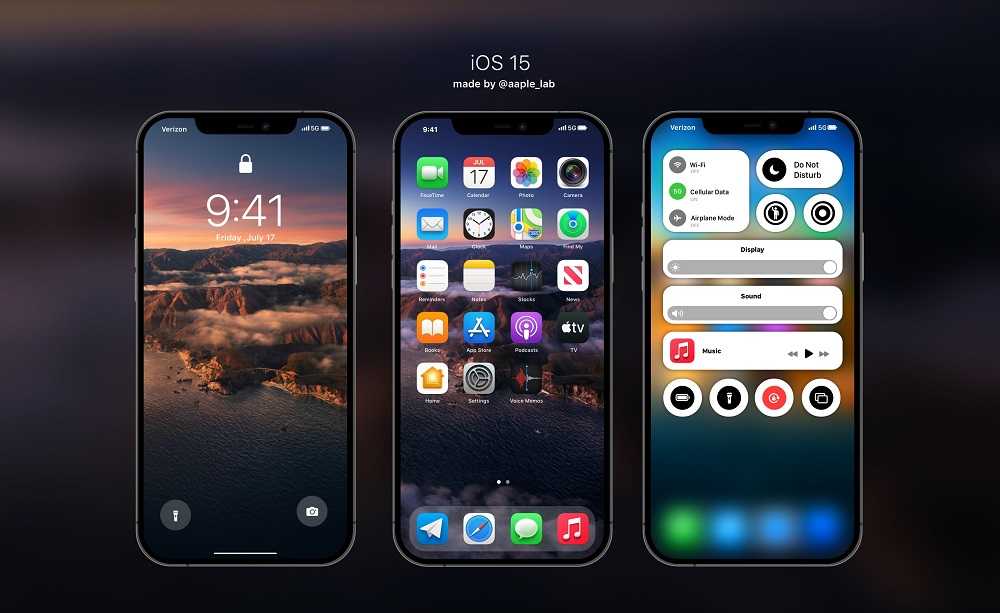 Все они имеют схожую аппаратную архитектуру и менее мощный процессор с частотой 1,0 ГГц, который Apple считает недостаточно мощным даже для запуска основные базовые функции iOS 10.
Все они имеют схожую аппаратную архитектуру и менее мощный процессор с частотой 1,0 ГГц, который Apple считает недостаточно мощным даже для запуска основные базовые функции iOS 10.
Как обновить iPad с 10.3 3 до iOS 11?
Как обновить до iOS 11 через iTunes
- Подключите iPad к Mac или ПК через USB, откройте iTunes и нажмите на iPad в верхнем левом углу.
- Нажмите «Проверить наличие обновлений» или «Обновление» на панели «Сводка устройства», так как ваш iPad может не знать о наличии обновления.
- Нажмите «Загрузить и обновить» и следуйте инструкциям по установке iOS 11.
19 сент. 2017 г.
Как обновить iPad, если он не обновляется?
Если вам по-прежнему не удается установить последнюю версию iOS или iPadOS, попробуйте загрузить обновление еще раз:
- Выберите «Настройки» > «Основные» > «Хранилище [имя устройства]».
- Найдите обновление в списке приложений.
- Коснитесь обновления, затем коснитесь «Удалить обновление».

- Выберите «Настройки» > «Основные» > «Обновление ПО» и загрузите последнее обновление.
22 февр. 2021 г.
Почему я не могу обновить iPad до версии 10.3 3?
Если ваш iPad не может обновиться до iOS 10.3. 3, то у вас, скорее всего, iPad 4-го поколения. iPad 4-го поколения не соответствует требованиям и не подлежит обновлению до iOS 11 или iOS 12, а также любых будущих версий iOS. … В настоящее время модели iPad 4 ВСЕ ЕЩЕ получают регулярные обновления приложений, но ищите это изменение со временем.
Можно ли как-то обновить старый iPad?
Есть два способа обновить старый iPad. Вы можете обновить его по беспроводной сети через WiFi или подключить к компьютеру и использовать приложение iTunes.
Можно ли обновить iPad версии 10.3 3?
iPad 4-го поколения вышел в 2012 году. Эта модель iPad не может быть обновлена до iOS 10.3. 3. iPad 4-го поколения не соответствует требованиям и не подлежит обновлению до iOS 11 или iOS 12 и любых будущих версий iOS.
Можно ли обновить старый iPad до iOS 11?
Нет, iPad 2 не будет обновляться до iOS 9.3. 5. … Кроме того, iOS 11 теперь предназначена для более новых 64-битных устройств iDevices. Все старые iPad (iPad 1, 2, 3, 4 и iPad Mini 1-го поколения) являются 32-разрядными аппаратными устройствами, несовместимыми с iOS 11 и всеми более новыми будущими версиями iOS.
Как обновить iPad с iOS 10.3 3 до iOS 12?
Откройте приложение «Настройки» на своем устройстве и нажмите «Общие», затем «Обновление ПО». После этого должно появиться обновление iOS 12, и все, что вам нужно сделать, это нажать «Загрузить и установить». Чтобы загрузить и установить iOS 12, вы должны увидеть сообщение о наличии обновления.
После этого должно появиться обновление iOS 12, и все, что вам нужно сделать, это нажать «Загрузить и установить». Чтобы загрузить и установить iOS 12, вы должны увидеть сообщение о наличии обновления.
Почему я больше не могу загружать приложения на свой iPad?
Перезагрузите iPad, одновременно удерживая кнопки «Режим сна» и «Домой» в течение примерно 10-15 секунд, пока не появится логотип Apple — игнорируйте красный ползунок — отпустите кнопки. Если это не сработает — выйдите из своей учетной записи, перезагрузите iPad и войдите снова. Настройки>iTunes и App Store>Apple ID.
Как принудительно обновить iPad?
Вы также можете обновить свой iPad вручную, зайдя в настройки.
- Запустите приложение «Настройки».
- Нажмите «Общие», а затем нажмите «Обновление ПО». …
- Если доступно обновление, нажмите «Загрузить и установить».
9 сент. 2019 г.
Почему мое обновление iOS 14 не устанавливается?
Если ваш iPhone не обновляется до iOS 14, это может означать, что ваш телефон несовместим или на нем недостаточно свободной памяти. Вам также необходимо убедиться, что ваш iPhone подключен к Wi-Fi и имеет достаточное время автономной работы. Вам также может потребоваться перезагрузить iPhone и повторить попытку обновления.
Вам также необходимо убедиться, что ваш iPhone подключен к Wi-Fi и имеет достаточное время автономной работы. Вам также может потребоваться перезагрузить iPhone и повторить попытку обновления.
Ссылки для скачивания iOS 11 + обновления.
iOS 11 Ссылки для скачивания и обновления. Не забывайте, что это будет бесплатно. Скачать/установить последнюю версию iOS 11 ipsw можно по прямым или торрент ссылкам. Если у вас нет учетной записи разработчика, вы можете сделать это прямо сейчас на этой странице.
Ссылки для загрузки iOS 11, включая ipsw, подтверждены, но не забывайте, что все подтвержденные ссылки будут доступны только до 19 сентября (дата выпуска iOS 11). На данный момент сделать это намного проще, чем обычно, вы можете это сделать ( Как установить iOS 11 без учетной записи разработчика и регистрации UDID.)
Если вы найдете для установки новую версию мобильной операционной системы Apple до 19-го сентября, вы должны понимать, что это подделка.
Стоит помнить, что первая iOS 11, как и любое другое тестовое ПО, может работать нестабильно и иметь ошибки (хотя первая бета iOS 11 может быть достаточно стабильной). Цель бета-тестирования программного обеспечения Apple — не дать пользователям возможность получить ранний доступ ко всем новым функциям, а найти и исправить ошибки.
Если вы все же хотите опробовать новую версию операционной системы Apple, попробуйте сделать это на старых устройствах (не на обычных), а для тестирования программного обеспечения перед установкой обязательно сделайте полную резервную копию ваших данных.
Не забудьте прочитать больше: будут опубликованы все ссылки для всех устройств, поддерживаемых iOS 11, а также для функций, обновлений и инструментов джейлбрейка iOS 11.
Обновлено.
Ссылки для загрузки iOS 11.1 (ios 11.1 ipsw):
- 9,7-дюймовый iPad 2017 (WiFi)
- iPad 9,7 дюйма 2017 г. (сотовая связь)
- iPad Pro 12,9 дюйма (Wi-Fi)
- iPad Pro 12,9 дюйма (сотовая связь)
- iPad Pro 9,7 дюйма (Wi-Fi)
- iPad Pro 9,7 дюйма (сотовая связь)
- iPad Air 2 (Wi-Fi 6-го поколения)
- iPad Air 2 (сотовая связь 6-го поколения)
- iPad Air (WiFi 5-го поколения + сотовая связь)
- iPad Air (Wi-Fi 5-го поколения)
- iPad Air (CDMA 5-го поколения)
- iPad mini 2 (Wi-Fi + сотовая связь)
- iPad mini 2 (Wi-Fi)
- iPad mini 2 (CDMA)
- iPad mini 3 (Китай)
- iPad mini 3 (Wi-Fi)
- iPad mini 3 (сотовый)
- iPad mini 4 (Wi-Fi)
- iPad mini 4 (сотовый)
- iPhone 5s (CDMA)
- iPhone 5s (GSM)
- Айфон 6
- iPhone 6 Plus
- iPhone 6s
- iPhone 6s Plus
- iPhone 7 (iPhone9,1)
- iPhone 7 Plus (iPhone9,2)
- iPhone 7 (iPhone9,3)
- iPhone 7 Plus (iPhone9,4)
- iPhone SE
- iPod touch (6-го поколения)
Подтверждены ссылки для скачивания iOS 11 для всех устройств.